A helyelőzmények törlése a Windows 11 rendszerben
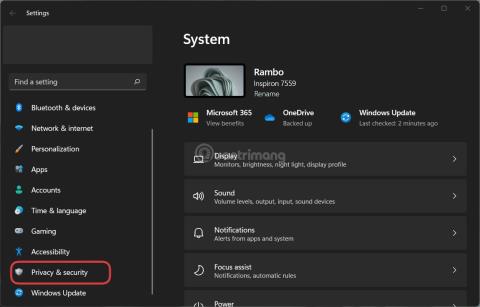
Windows 11 rendszerben kétféleképpen törölheti a helyelőzményeket.
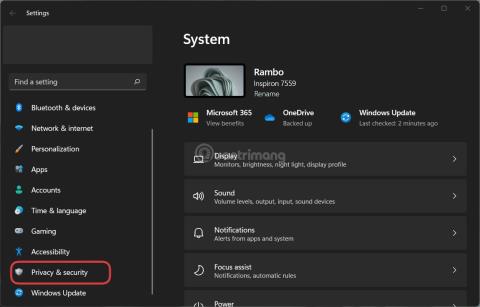
Ha törölni szeretné a helyelőzményeket a Windows 11 rendszerben, a Tips.BlogCafeIT kétféleképpen küldi el ezt. Az első mód a Windows beállításait használja, a második pedig a Windows Maps alkalmazást.
Az egyik legjobb dolog a Windows 11-ben, hogy mobilplatformként is használhatod. Például telepíthet és használhat Android-alkalmazásokat, használhat Windows Maps alkalmazást... A Windows Maps egy nagyon hasznos alkalmazás, amikor helyet kell keresnie, útbaigazítást szeretne egyik helyről a másikra, forgalmi információkat figyelhet, véleményeket olvas. .
Amikor egy helyet keres a Windows Térkép alkalmazásban, a Windows 11 elmenti ezeket az adatokat a rendszerbe. Ez előnyökkel és hátrányokkal is jár. Előnye, hogy gyorsan megkeresheti a korábban keresett helyeket az előzményekből. Hátránya, hogy mások láthatják, hogy mely helyekre keresett a számítógépén lévő Windows Térkép alkalmazásban.
Ha a hátrányok jobban bosszantanak, mint az előnyök, törölheti helyelőzményeit számítógépéről.
A helyelőzmények törlése a Windows 11 rendszerben a Beállítások segítségével
A helyelőzmények Windows 11 rendszeren a Beállítások segítségével törléséhez kövesse az alábbi lépéseket:
1. lépés : Nyomja meg a Win + I gombot a Beállítások megnyitásához .
2. lépés : Kattintson az Adatvédelem és biztonság elemre a bal oldalsávon az adatvédelmi és biztonsági oldal eléréséhez.
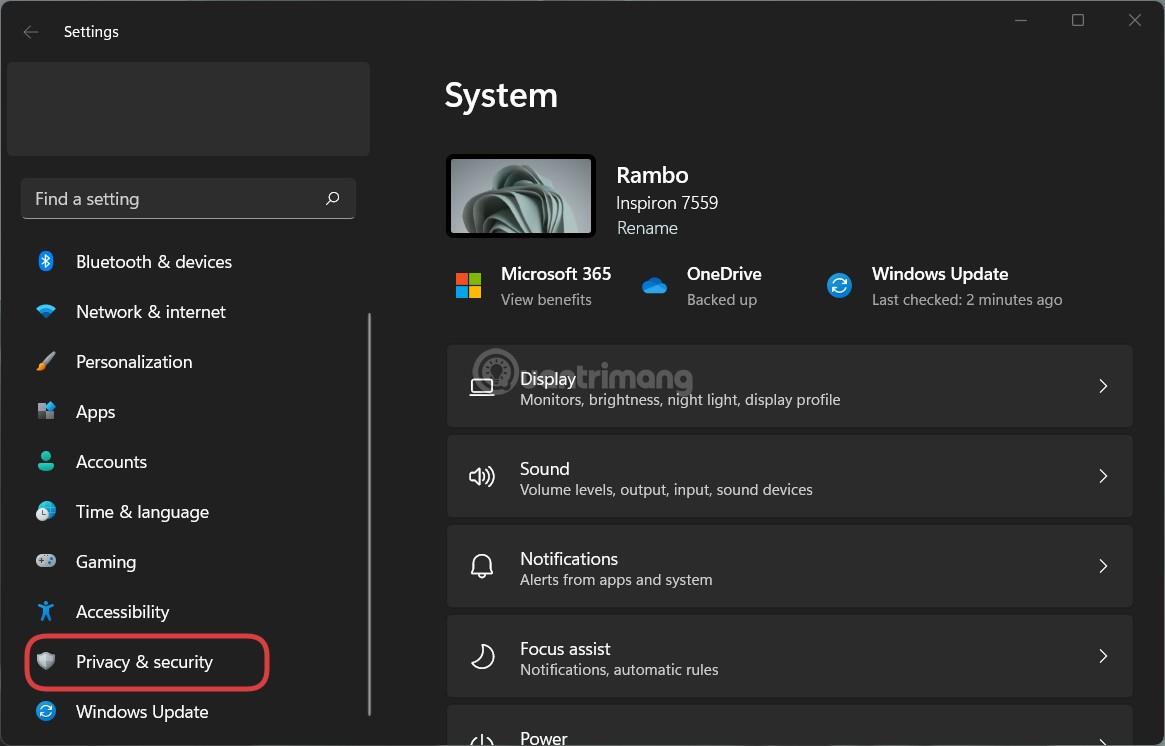
3. lépés : Kattintson a Helyszín elemre a jobb oldali sávban.
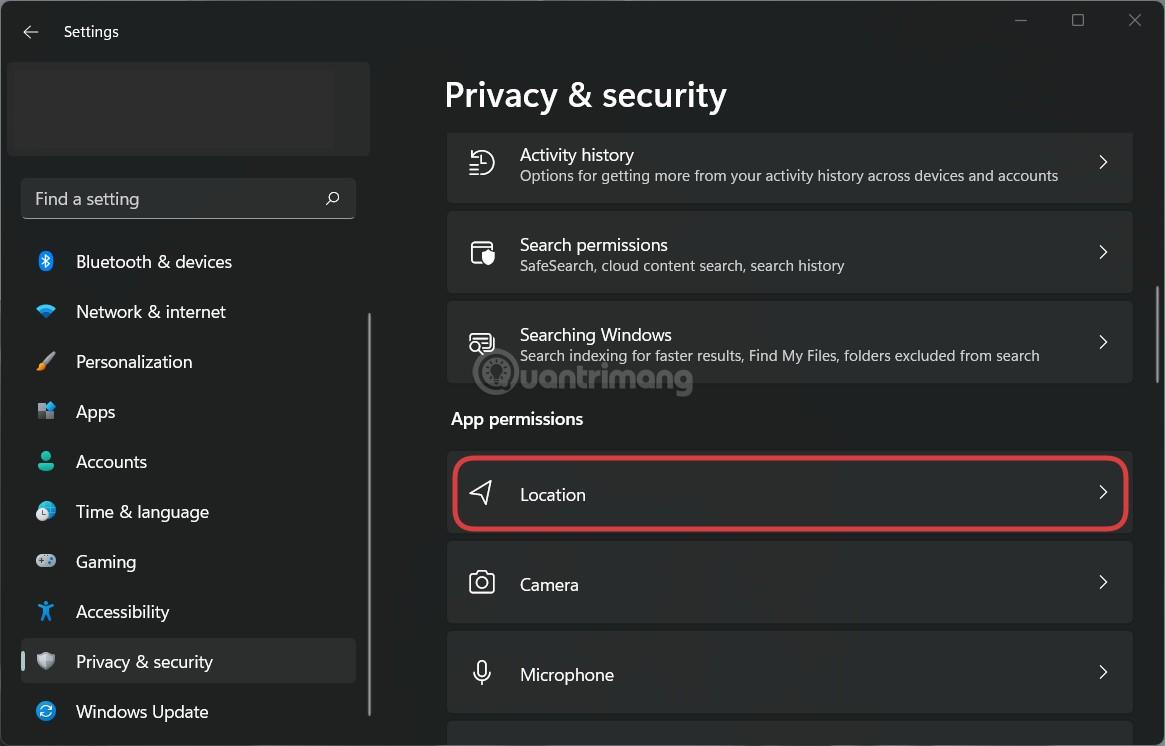
4. lépés : Keresse meg a Helyelőzmények lehetőséget .
5. lépés : Kattintson a Törlés gombra a helyelőzmények törléséhez.
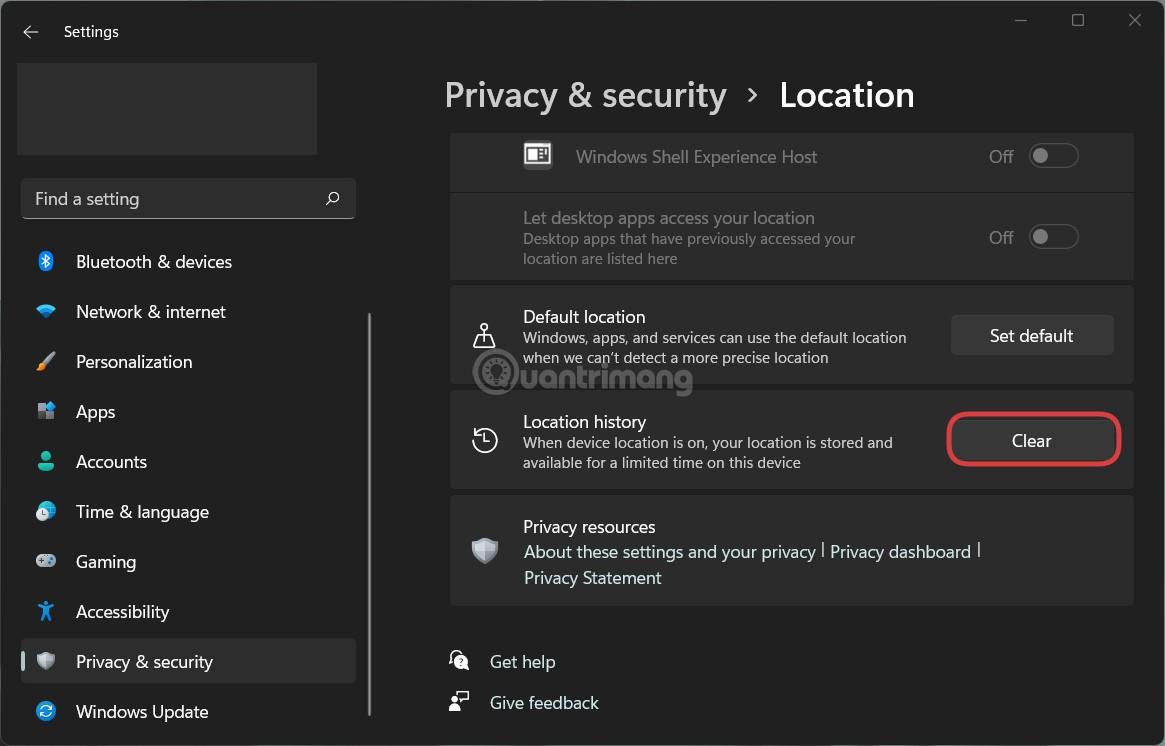
Először is meg kell nyitnia a Beállításokat a számítógépen. Ehhez meg kell nyomnia a Win + I billentyűkombinációt. Ezután lépjen az Adatvédelem és biztonság lapra .
Itt keresse meg a Hely menüt. Kattintson rá, majd keresse meg a Helyelőzmények lehetőséget . Látni fog egy Törlés gombot , és csak meg kell érintenie a helyelőzmények törléséhez.
A helyelőzmények törlése Windows 11 rendszerben a Windows Térkép alkalmazás segítségével
A helyelőzmények Windows 11 rendszeren a Windows Maps alkalmazás segítségével történő törléséhez kövesse az alábbi lépéseket:
1. lépés : Nyomja meg a Win + S vagy a Win + Q gombot a Windows 11 keresőablakának megnyitásához.
2. lépés : Írja be a Maps alkalmazást a keresőmezőbe.
3. lépés : Kattintson a Térkép alkalmazásra a keresési eredményeknél.
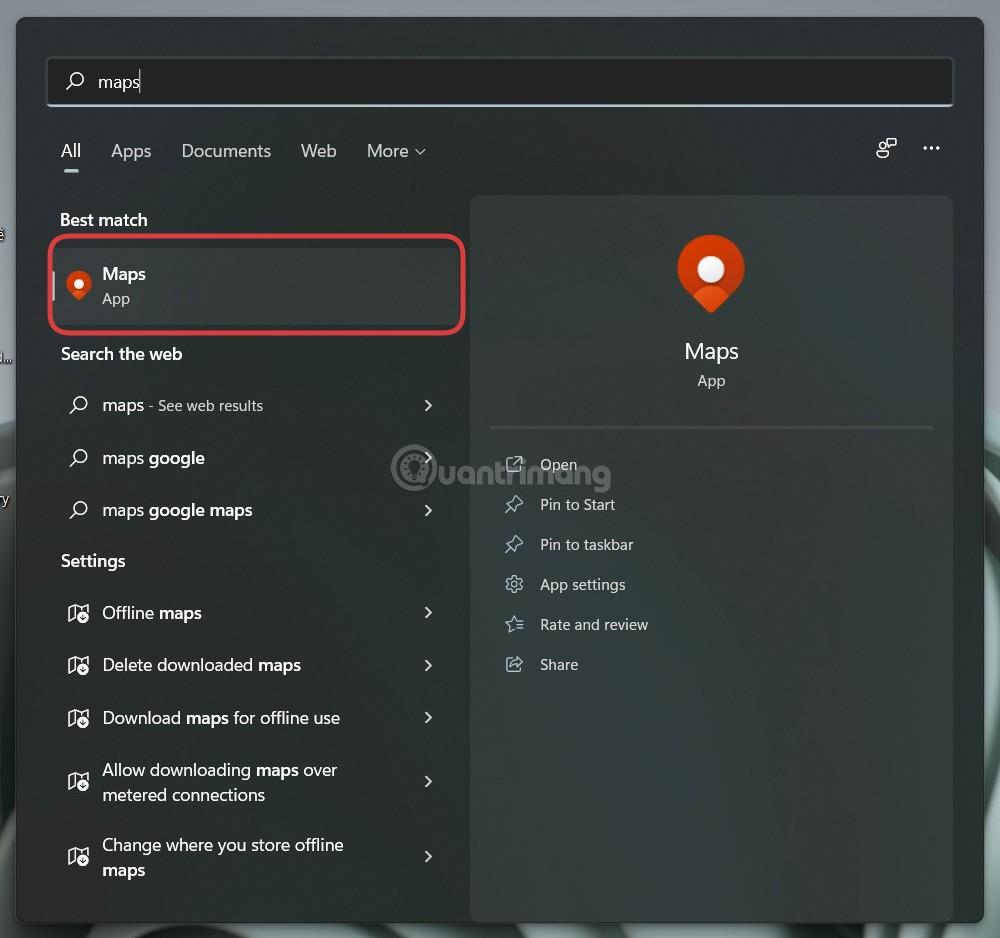
4. lépés : Kattintson a hárompontos menüikonra, és válassza a Beállítások lehetőséget.
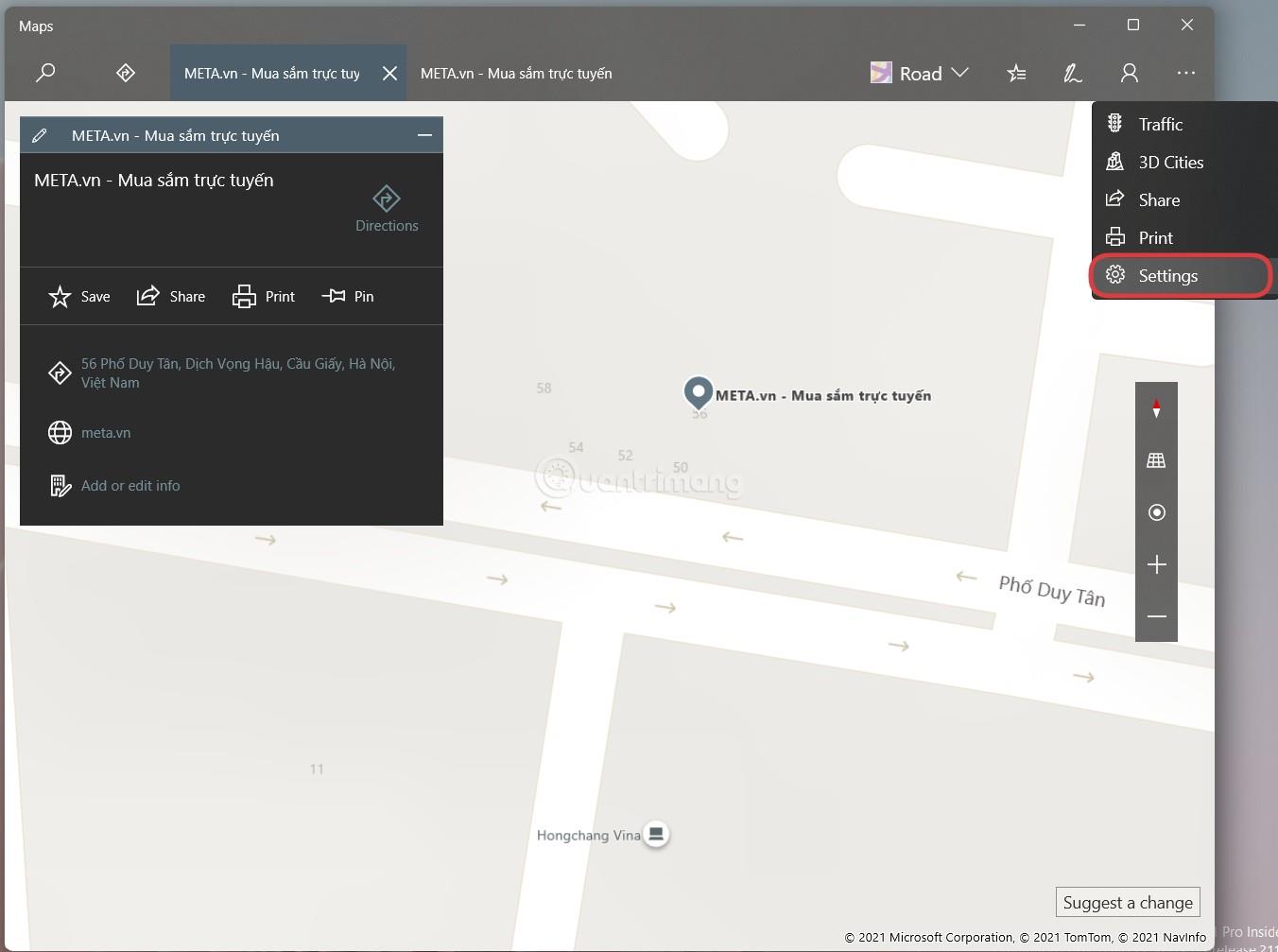
5. lépés : Keresse meg az Engedélyek részt.
6. lépés : Kattintson az Előzmények törlése gombra .
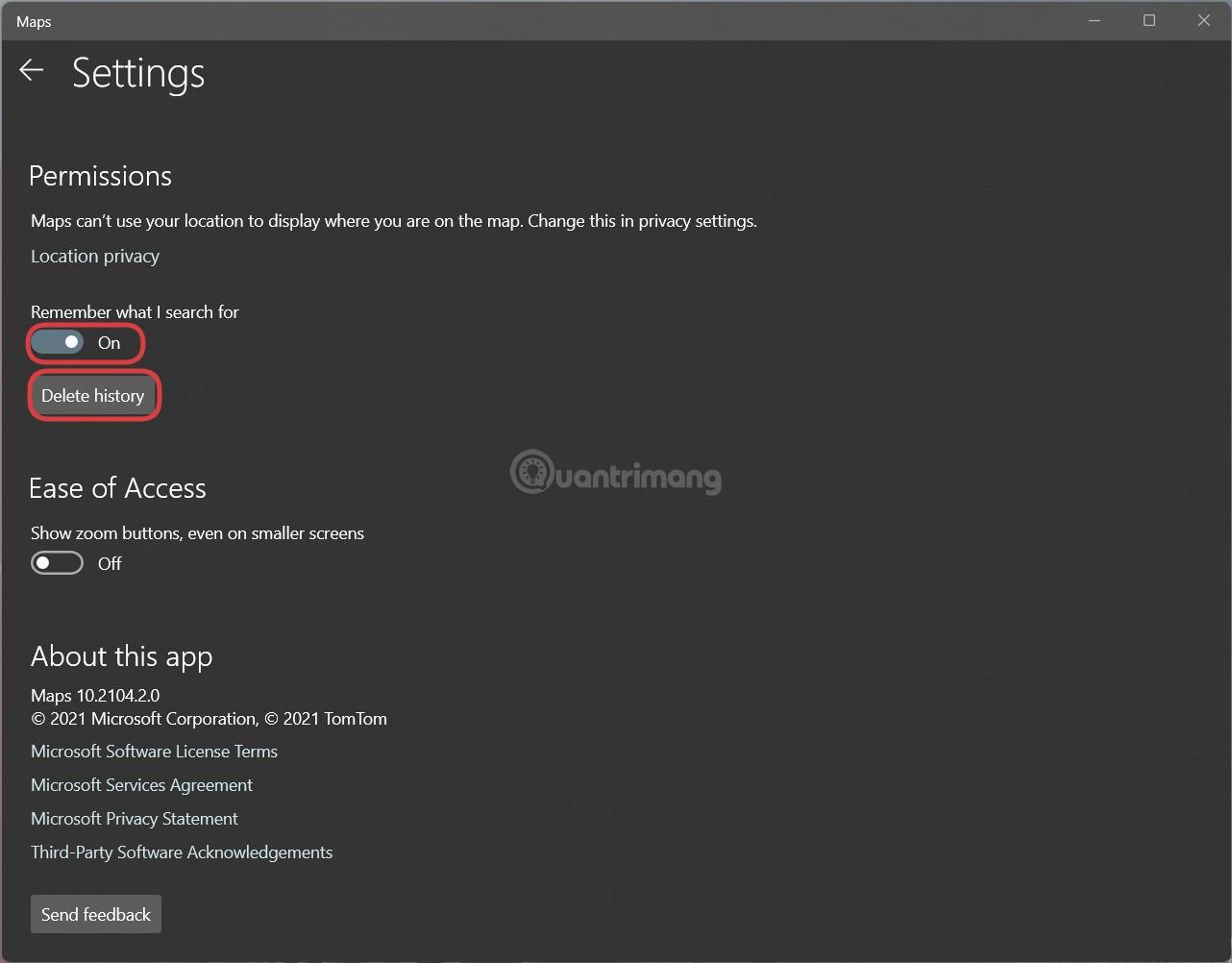
Megjegyzés: Ha nem rendelkezik a Windows Maps alkalmazással, keresse fel a Microsoft Store-t, és töltse le. Azt is megakadályozhatja, hogy a Térkép mentse a keresett tartalmat, ha az Emlékezzen, mit keresek beállítást Be értékről Ki értékre állítja.
A helyszolgáltatások kikapcsolása Windows 11 rendszerben
A Windows 11 helyszolgáltatásait a Beállítások segítségével bármikor kikapcsolhatja . Nyomja meg a Win + I gombot a Beállítások megnyitásához, majd lépjen az Adatvédelem és biztonság > Hely menüpontra . Itt találja a Helymeghatározás opciót . Használja a kapcsolót a helyszolgáltatások be- és kikapcsolásához számítógépén.
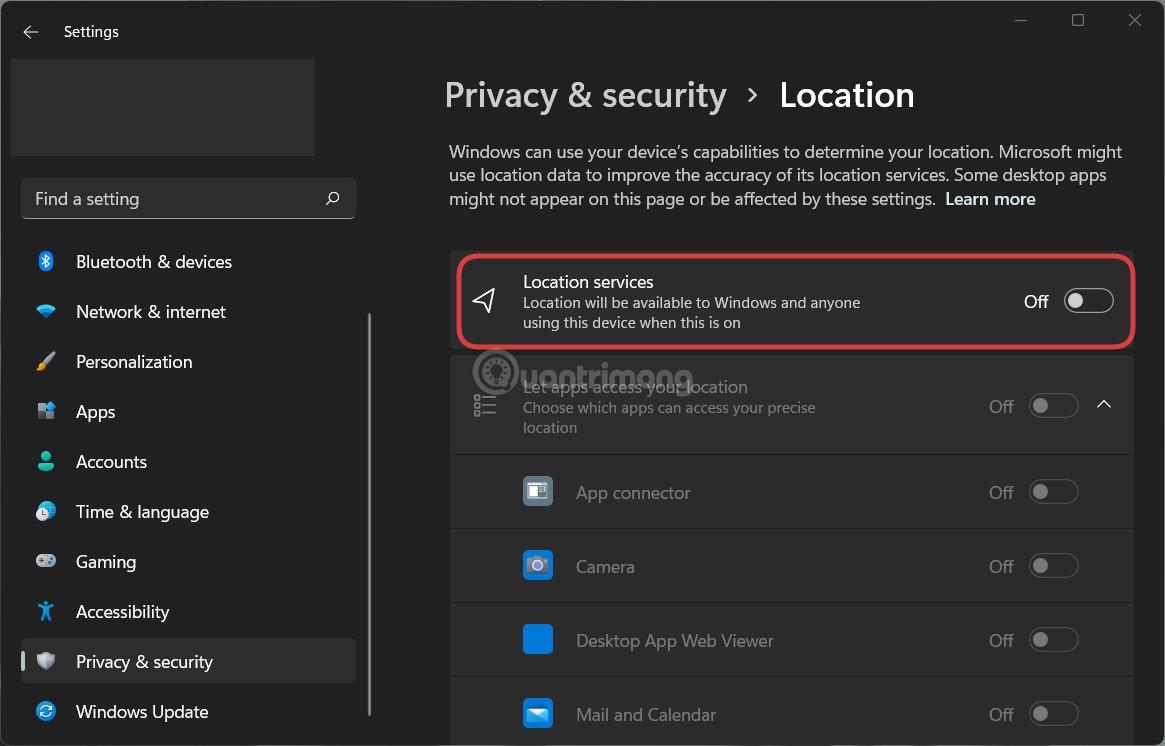
A hely megváltoztatása Windows 11 rendszerben
Windows 11 rendszeren a Beállítások és a Windows Térkép alkalmazás segítségével állíthatja be és módosíthatja az alapértelmezett helyet. Ismételje meg a Win + I billentyűkombinációt a Beállítások megnyitásához, majd lépjen az Adatvédelem és biztonság > Hely menüpontra . Ezután kattintson az Alapértelmezés beállítása gombra , és válassza ki a helyet a Windows Maps alkalmazásban, hogy beállítsa alapértelmezettként.
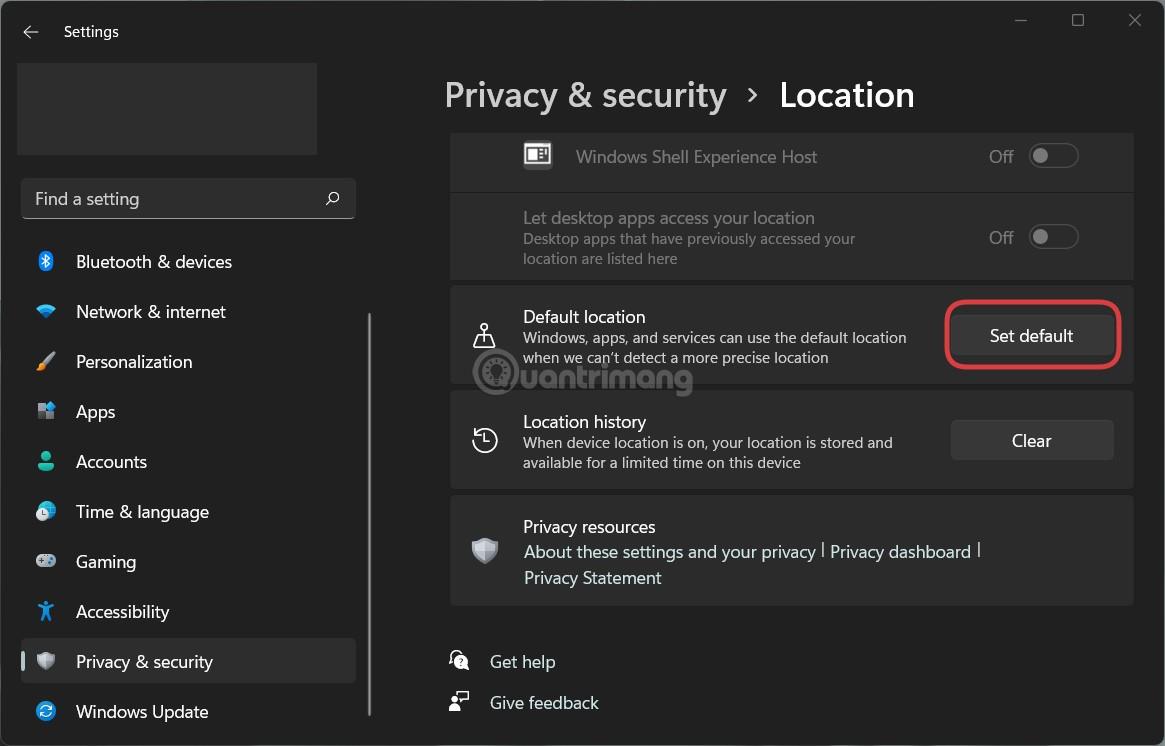
Reméljük, hogy a fenti cikk hasznos lesz az Ön számára!
A Kioszk mód a Windows 10 rendszeren egy olyan mód, amelynél csak 1 alkalmazás használható, vagy csak 1 webhely érhető el vendégfelhasználókkal.
Ez az útmutató bemutatja, hogyan módosíthatja vagy állíthatja vissza a Camera Roll mappa alapértelmezett helyét a Windows 10 rendszerben.
A hosts fájl szerkesztése azt eredményezheti, hogy nem tud hozzáférni az internethez, ha a fájl nincs megfelelően módosítva. A következő cikk a hosts fájl szerkesztését mutatja be a Windows 10 rendszerben.
A fotók méretének és kapacitásának csökkentésével könnyebben megoszthatja vagy elküldheti őket bárkinek. Különösen a Windows 10 rendszeren néhány egyszerű lépéssel csoportosan átméretezheti a fényképeket.
Ha biztonsági vagy adatvédelmi okokból nem kell megjelenítenie a nemrég felkeresett elemeket és helyeket, egyszerűen kikapcsolhatja.
A Microsoft nemrég adta ki a Windows 10 évfordulós frissítését számos fejlesztéssel és új funkcióval. Ebben az új frissítésben sok változást fog látni. A Windows Ink ceruza támogatásától a Microsoft Edge böngészőbővítmény támogatásáig a Start menü és a Cortana is jelentősen fejlődött.
Egy hely számos művelet vezérléséhez közvetlenül a tálcán.
Windows 10 rendszeren letölthet és telepíthet csoportházirend-sablonokat a Microsoft Edge beállításainak kezeléséhez, és ez az útmutató bemutatja a folyamatot.
A Sötét mód a Windows 10 sötét hátterű felülete, amely segít a számítógépnek energiatakarékosságban, és csökkenti a felhasználó szemére gyakorolt hatást.
A tálcán korlátozott hely áll rendelkezésre, és ha rendszeresen több alkalmazással dolgozik, gyorsan elfogyhat a több kedvenc alkalmazás rögzítéséhez szükséges hely.









